Você tem mais de uma conta Netflix? Você pode definir até cinco perfis diferentes para que todos possam encontrar seus filmes e séries favoritos. Veja como criá-los, modificá-los ou excluí-los.
A plataforma de streaming de vídeo pago Netflix tem a vantagem de poder ser utilizada por várias pessoas na mesma conta, com perfis diferentes, independentemente do plano de assinatura. Se você tem um plano Essential de € 7,99 por mês para uma única tela, um plano Standard de € 11,99 por mês para duas telas simultâneas ou um plano Premium de € 15,99 por mês permitindo até quatro conexões simultâneas, você pode criar até cinco perfis diferentes para uma única conta. Isso permite que cada um tenha seu próprio espaço, com seus conteúdos favoritos e histórico de leitura individual. Qualquer usuário pode personalizar seu perfil Netflix como achar melhor, com o ícone de sua escolha e várias configurações ajustadas às suas necessidades. Esse recurso também é muito benéfico para os pais que desejam impor restrições ao uso do Netflix por seus filhos.
Como faço para criar uma conta no Netflix?
Se você ainda não é assinante do Netflix, leva alguns minutos para criar uma conta. O serviço está disponível em qualquer navegador, mas também por meio de aplicativos para Windows, Android e iOS. No entanto, estranhamente não é possível registrar a partir de então o aplicativo iOS. Realizamos o processo aqui com um navegador da web, mas é o mesmo com aplicativos para Windows ou Android.
- Abra seu navegador usual no computador ou smartphone e vá para o site da Netflix.
- Na página inicial do site, digite seu endereço de e-mail no campo fornecido e clique em Commencer.
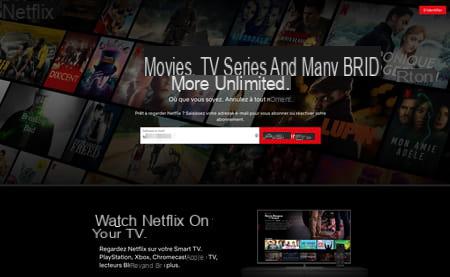
- Uma nova página é exibida. Clique em Continuador.
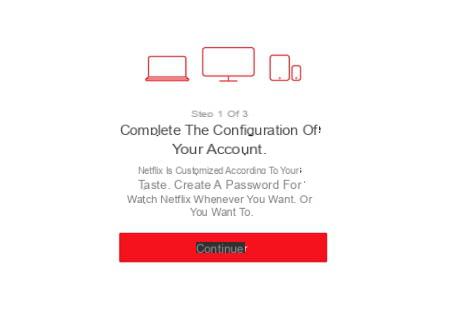
- Defina a senha que será associada à sua conta Netflix e clique em Continuador então o botão Veja os pacotes na página que aparece.
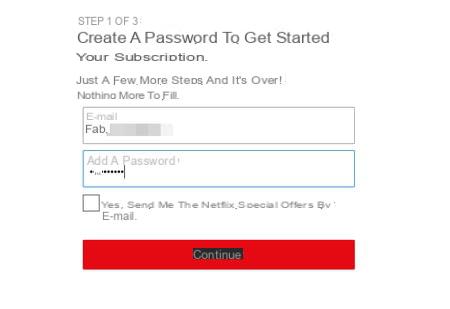
- Três pacotes são oferecidos. Selecione a assinatura de sua escolha de acordo com suas preferências e seu orçamento, a seguir clique em Continuador.
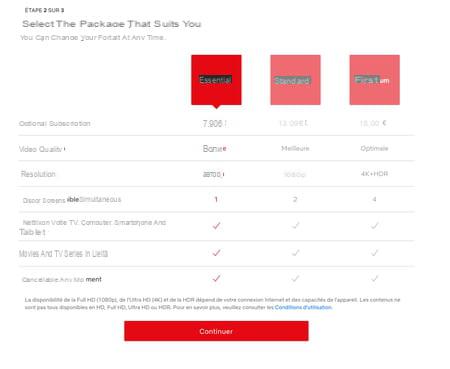
- É hora de verificar. Clique na forma de pagamento de sua preferência (cartão de crédito, PayPal) e, opcionalmente, insira um código promocional para concluir seu cadastro e acessar a Netflix.
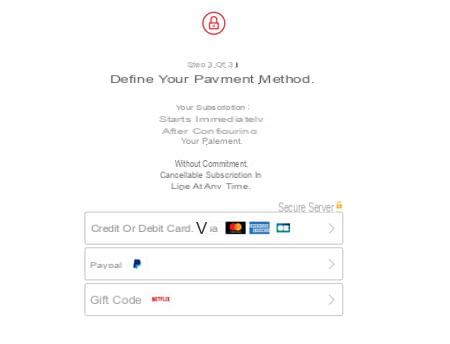
Como criar um novo perfil no Netflix?
Agora você está inscrito no Netflix. Observe que você pode encerrar sua assinatura sempre que quiser: o serviço é realmente sem um termo de compromisso (você ainda será cobrado pelo primeiro mês). Agora você está pronto para definir seu primeiro perfil.
- Caso você tenha fechado a janela do Netflix ou saia do navegador, reabra-o e vá para o site do Netflix. Clique no botão vermelho S'identifier canto superior direito. Digite seu endereço de e-mail e senha e clique em S'identifier.
-
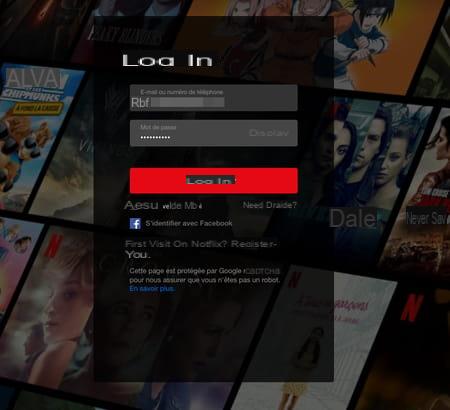
- O Quem é? abre e oferece o seu perfil e um perfil Juvenil por padrão.
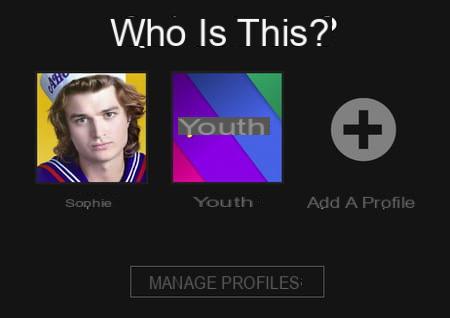
- Clique no botão + Adicione um perfil. Digite o nome do novo perfil. Marque a caixa Criança se for reservada para um usuário jovem.
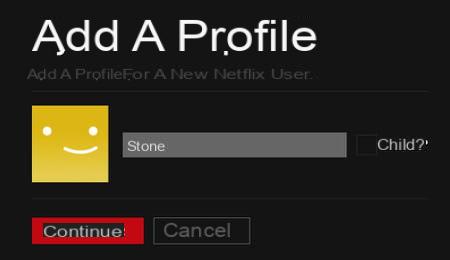
- Clique Continuador. O novo perfil é criado instantaneamente. A página retorna para Quem é? Repita a operação para criar outros perfis (cinco no máximo por conta).
Como editar perfis no Netflix a partir de um computador?
Você definiu vários perfis para sua conta Netflix? Você pode modificá-los para mudar o ícone, o idioma preferido ou até mesmo a categoria de idade do usuário. Dois níveis de configurações estão disponíveis.
Faça edições simples na versão da Web do Netflix
- Na página da seção Quem é este ?, clique no botão Gerenciar perfis. Se você já selecionou um perfil, passe o ponteiro do mouse sobre a imagem do seu perfil no canto superior direito da interface do Netflix e clique em Gerenciar perfis no menu suspenso.
-
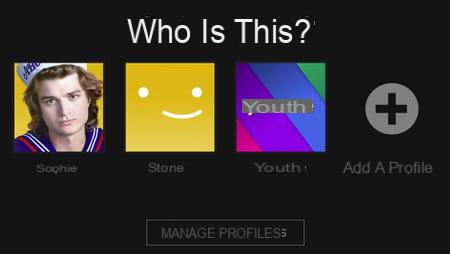
- Clique o perfil para modificar. A seção Editar perfil é aberta. Faça as alterações desejadas: foto do perfil, nome, idioma, categorias de idade, controles de reprodução automática.
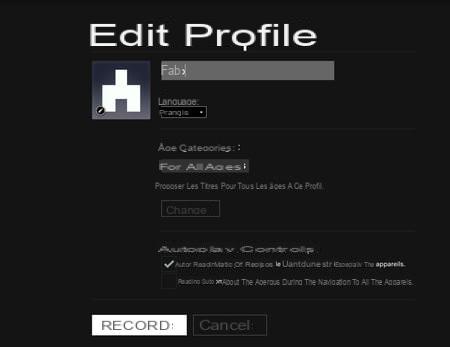
- Depois de fazer as alterações desejadas, clique em Enregistrer. Você retornará automaticamente para o Quem é? Se você terminou de fazer suas alterações, clique em acabamento.
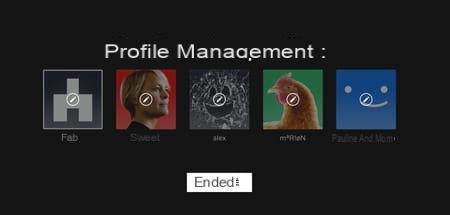
Amplie as configurações da versão da Web da Netflix
- Na página Quem é esta, clique no seu perfil. Passe o ponteiro do mouse sobre a imagem do seu perfil no canto superior direito da interface do Netflix e clique Minha Conta.
-
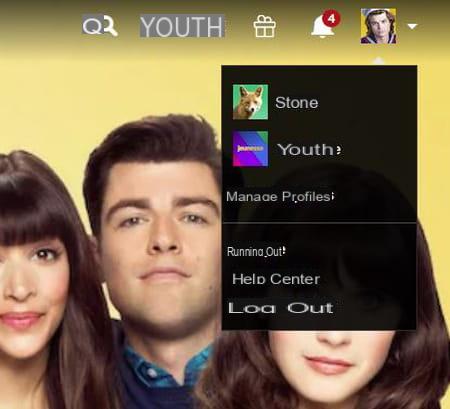
- As configurações relacionadas à sua conta (seus detalhes de contato, o tipo de plano que você está usando, etc.) aparecem em uma nova página.
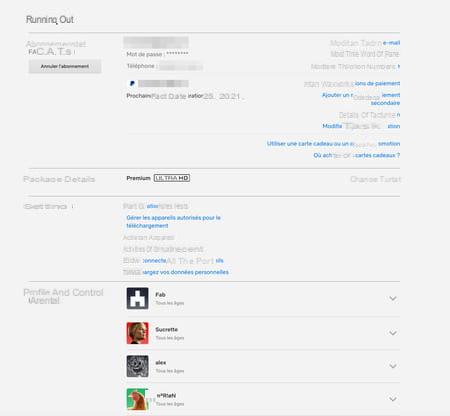
- Na seção Perfis e controle dos pais, clique em o perfil para modificar. Aqui você pode exibir o histórico de vídeos vistos pelo proprietário do perfil (como comentários que ele pode ter feito), mas também pode aplicar algumas configurações adicionais.

- Por exemplo, você pode ativar uma restrição de acesso com base na idade do titular do perfil. Para fazer isso, clique no link Modificar ao lado de Restrição de acesso. Digite a senha de sua conta Netflix e, na página exibida, determine a idade apropriada para um clique no local desejado na linha do tempo. Você também pode inserir os títulos de filmes ou séries cuja leitura você deseja proibir no campo Restrições para (nome do perfil). Clique em Enregistrer para validar as configurações.
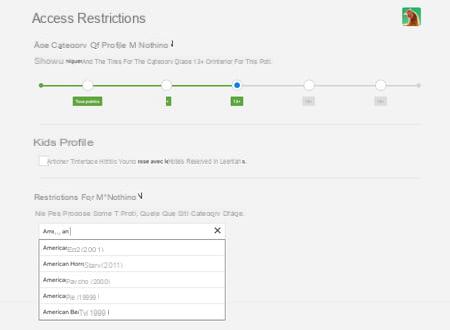
- Se você não deseja que ninguém além de você acesse seu perfil, clique no link Modificar próximo a Perfis de bloqueio. Digite a senha da sua conta e marque a caixa Solicite a entrada de um código PIN para acessar o perfil (nome do perfil). Digite um código de quatro dígitos e clique em Enregistrer.
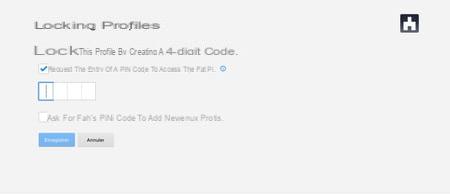
- Você pode ajustar outras configurações para cada perfil adicionado à conta (idioma, exibição de legenda, configurações de reprodução, qualidade de áudio e vídeo, etc.). Para fazer isso, clique no botão Modificar correspondente e faça suas escolhas. Não se esqueça de clicar em Enregistrer assim que você fizer uma alteração.
- Clique finalmente em le logo Netflix no canto superior esquerdo quando você terminar de editar.
Como edito um perfil no aplicativo Netflix?
A Netflix oferece um aplicativo para celulares iOS e Android, mas também para Windows 10. Os usuários de Mac devem, no momento, se contentar em usar um navegador da web para acessar o serviço. Esses aplicativos também permitem que você gerencie, em parte, os perfis vinculados à sua conta. No entanto, apresentam grandes disparidades. .
- Primeiro, baixe o aplicativo Netflix certo para o seu dispositivo. Instale e execute-o.
Baixe o Netflix na Google PlayStore
Baixe o Netflix na AppStore da Apple
Baixe o Netflix da Microsoft Store do Windows 10
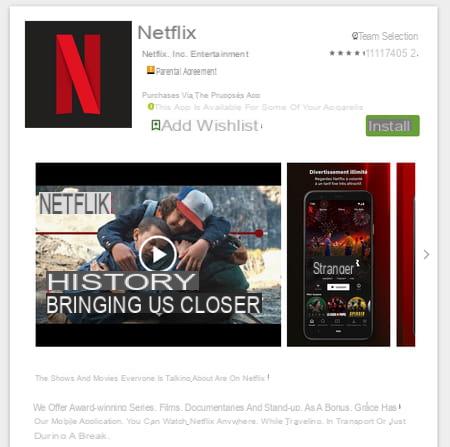
- Faça login com suas credenciais se não estiver conectado automaticamente. Para fazer isso, clique no botão S'identifier superior direito (no Android e Windows) ou inferior (no iOS).
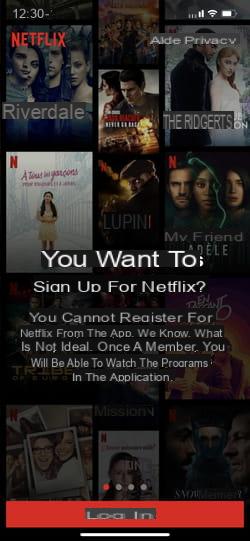
- O Quem é? abre. Toque ou clique ícone de lápis no canto superior direito da interface (ou no botão Modificar no iOS), depois em o perfil para modificar.
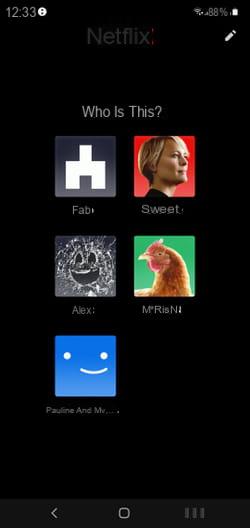
- A seção Editar perfil é aberta. Aqui, é simplesmente possível alterar a imagem do perfil ou excluir um perfil. Se você quiser ir além, por exemplo, impor restrições ao perfil, pressione o link Configurações da conta (este link não está presente nas versões iOS e Windows do aplicativo). Uma página da web em seu navegador é aberta com sua conta Netflix. Digite sua senha e faça as alterações desejadas conforme explicado anteriormente.
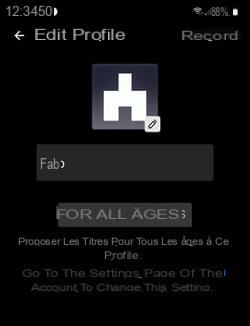
Como excluo um perfil no Netflix?
Uma conta Netflix pode acomodar cinco perfis de usuário diferentes. Você pode excluir um deles a qualquer momento se, por exemplo, precisar criar um novo perfil. Isso pode ser feito a partir de um navegador da web em um computador ou dispositivo móvel ou a partir do aplicativo Netflix no Windows, iOS ou Android.
Excluir um perfil Netflix de um computador
- Abra o seu navegador usual no computador, acesse o site da Netflix e identifique-se.
- O Quem é? abre. Clique em Gerenciar perfis. Um ícone de lápis aparece acima de cada miniatura de perfil.
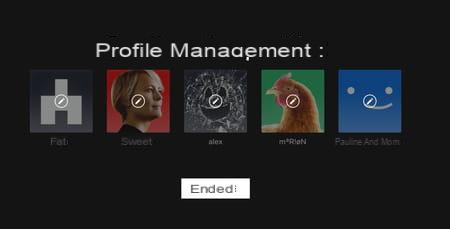
- Se você já estiver conectado à sua conta Netflix, passe o ponteiro do mouse sobre a imagem do seu perfil no canto superior direito da interface do Netflix e clique em Gerenciar perfis no menu suspenso.
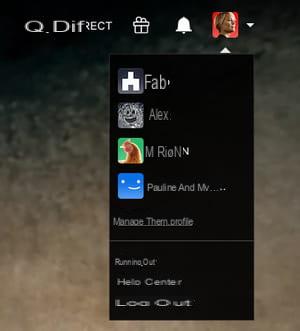
- Clique o perfil que você deseja deletar. A seção Editar perfil é aberta. Clique em Apagar perfil no final da página.
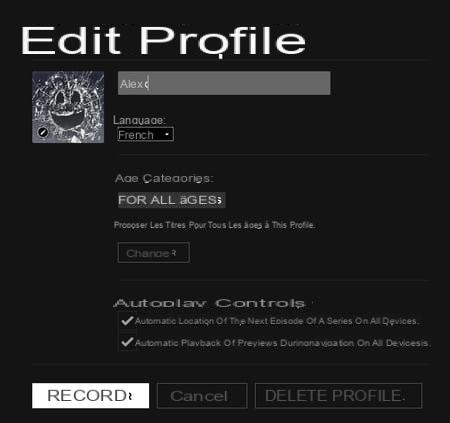
- Clique novamente Apagar perfil se você tiver certeza de que deseja apagá-lo.
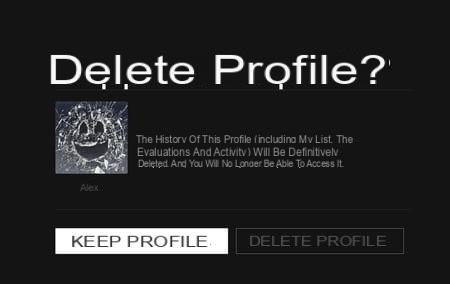
Exclua um perfil Netflix do aplicativo móvel
- Abra o aplicativo móvel Netflix e faça login com suas credenciais, se não estiver conectado automaticamente.
- O Quem é? abre. Clique no ícone de lápis no canto superior direito (ou no Modificar no iOS) na interface e, em seguida, no perfil para excluir.
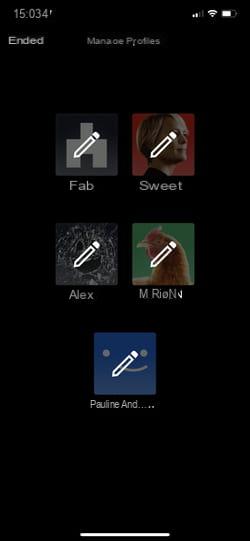
- A seção Editar perfil é aberta. Clique em Apagar perfil (ou Excluir no iOS) na parte inferior da janela.
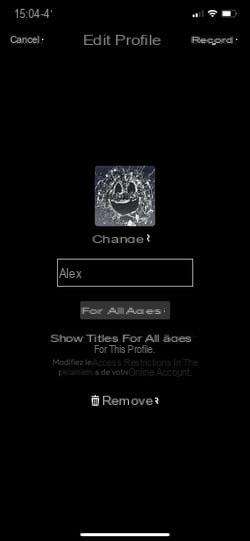
- Uma mensagem pergunta se você tem certeza de que deseja excluí-lo. Se sim, clique em Apagar perfil ou sim no iOS.
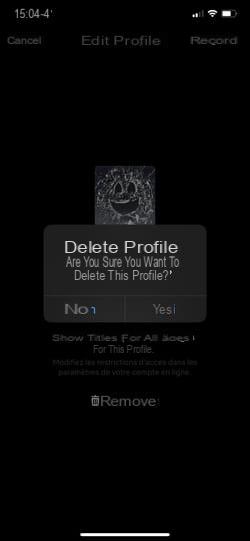 Perfil de usuário Netflix: criar, modificar, excluir
Perfil de usuário Netflix: criar, modificar, excluir


























